Производить вычисления и составлять таблицу удобнее в Excel, если вы хотите работать с числовыми данными. На самом деле программа представляет собой таблицу. Word для такой работы не совсем подходит.
Но иногда вам приходится переносить таблицу Excel в Word. Также вам может потребоваться преобразовать заполненные данные. Преобразование из одного формата в другой непродуктивно и занимает слишком много времени. Должен быть другой https://excel-home.ru/ способ.
КАК ПЕРЕМЕСТИТЬ ТАБЛИЦУ ИЗ EXCEL В WORD?
Первый способ.
-
- У нас есть таблица с тремя столбцами и пятью строками. Границы установлены.
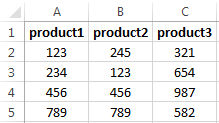
-
- Выберите диапазон данных. Нажмите Копировать в главном меню. В качестве альтернативы используйте комбинацию клавиш Ctrl + C. Также вы можете выбрать таблицу и щелкнуть правой кнопкой мыши. Затем выберите и нажмите «Копировать».
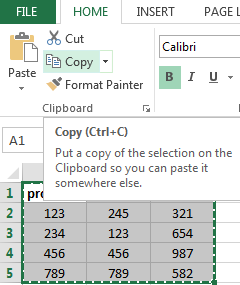
-
- Откройте список Word. В главном меню используйте инструмент «Вставить». Выберите «Вставить специальный».
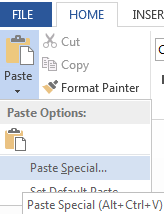
- Задаем параметры специальной вставки. «Вставить ссылку» — «Объект листа Microsoft Excel». Проверьте, правильно ли выбран источник для вставки. Нажмите OK.
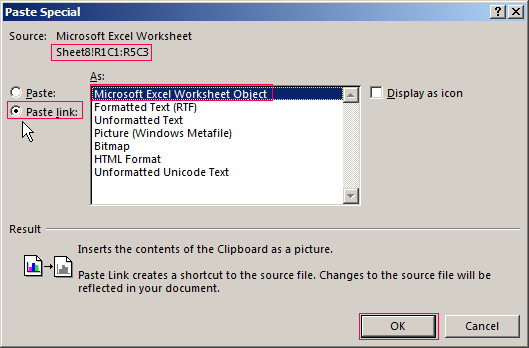
Результат нашей работы:
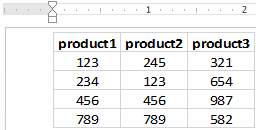
Этот метод имеет некоторые недостатки:
- таблица вставлена как графический объект, то есть ее нельзя редактировать.
- границы электронных таблиц могут выходить за пределы листа.
Второй способ.
- Выберите таблицу в MS Excel. Скопируйте ее в буфер обмена.
- Откройте MS Word. Нажмите «Вставить» или используйте комбинацию клавиш CTRL + V (Shift + Ins). Результат следующий:
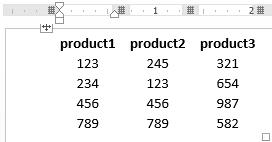
Мы можем редактировать данные, изменять границы, значения шрифта и формат.
У этого способа вставки есть один существенный недостаток. Таблица с большим объемом данных выходит за пределы листа.
Третий способ.
-
- Перейдите на вкладку «ВСТАВИТЬ» в В Word sheet. Нам понадобятся меню «Текст» и инструмент «Объект».
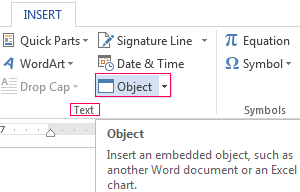
-
- Выберите «Создать из файла» в диалоговом окне. Нажмите «Обзор», чтобы найти текстовый файл Prodic1.txt .
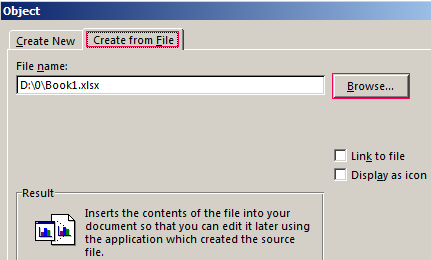
- В строке «Имя файла:» будут указаны его данные, когда будет найден нужный объект. Нажмите OK.
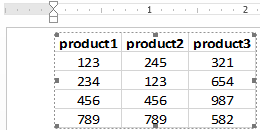
Вставленная таблица представляет собой графический объект. Вы не можете редактировать значения в ячейках.
Сначала вы должны удалить границы, чтобы вставить диапазон данных без границ.
В MS Excel:
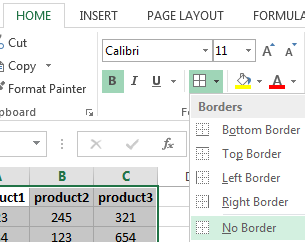
Или используйте комбинацию клавиш CTRL+SHIFT+ (минус).
В MS Word:
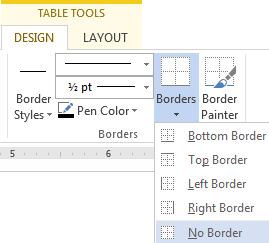
Если вы хотите манипулировать границами, они должны быть вставлены с помощью метода 1 и 2.